销售流水账excel模版
- 格式:xlsx
- 大小:16.43 KB
- 文档页数:2
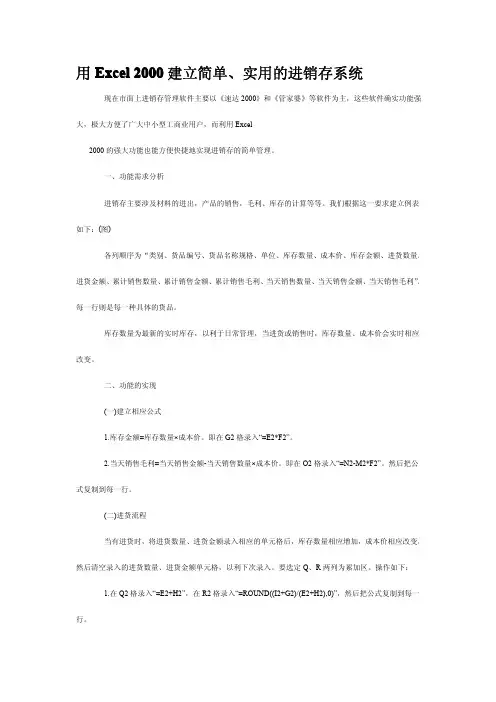
用Excel2000建立简单、实用的进销存系统 现在市面上进销存管理软件主要以《速达2000》和《管家婆》等软件为主,这些软件确实功能强大,极大方便了广大中小型工商业用户,而利用Excel2000的强大功能也能方便快捷地实现进销存的简单管理。
一、功能需求分析进销存主要涉及材料的进出,产品的销售,毛利、库存的计算等等。
我们根据这一要求建立例表如下:(图)各列顺序为“类别、货品编号、货品名称规格、单位、库存数量、成本价、库存金额、进货数量、进货金额、累计销售数量、累计销售金额、累计销售毛利、当天销售数量、当天销售金额、当天销售毛利”。
每一行则是每一种具体的货品。
库存数量为最新的实时库存,以利于日常管理,当进货或销售时,库存数量、成本价会实时相应改变。
二、功能的实现(一)建立相应公式1.库存金额=库存数量×成本价。
即在G2格录入“=E2*F2”。
2.当天销售毛利=当天销售金额-当天销售数量×成本价。
即在O2格录入“=N2-M2*F2”。
然后把公式复制到每一行。
(二)进货流程当有进货时,将进货数量、进货金额录入相应的单元格后,库存数量相应增加,成本价相应改变,然后清空录入的进货数量、进货金额单元格,以利下次录入。
要选定Q、R两列为累加区。
操作如下:1.在Q2格录入“=E2+H2”,在R2格录入“=ROUND((I2+G2)/(E2+H2),0)”,然后把公式复制到每一行。
2.选择工具菜单“宏”中的“录制新宏”,给新宏确定宏名为“进货提交”,然后开始录制:选定Q2到R16区域,复制后,点击E2单元格,选择“编辑”菜单中的“选择性粘贴”,只粘贴值。
然后选择H2到I16区域,清空。
停止录制宏。
3.为保护Q、R两列,将Q、R两列隐藏。
其实就是起到一个累加器的作用。
这样当宏录制完成后,每次只需点击相应的宏,进货数量就实时增加到库存中去了。
(三)销售流程当销售时,将销售数量,销售金额录入相应的单元格后,库存数量相应减少,累计销售数量、累计销售金额、累计销售毛利相应累加,然后清空销售数量,销售金额的单元格,以利下次录入。
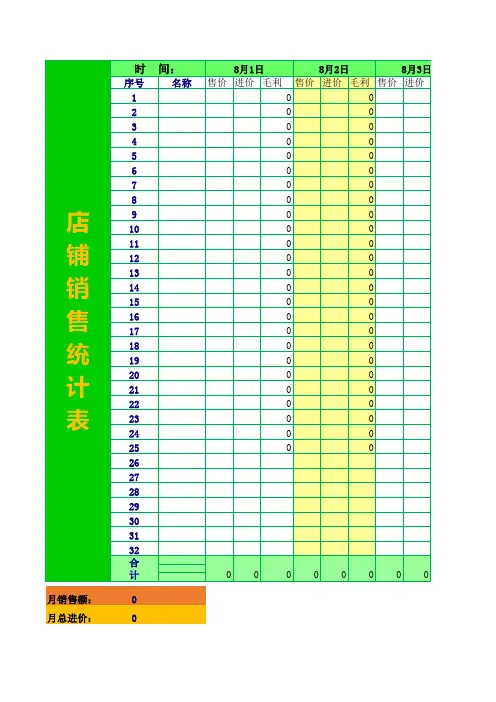

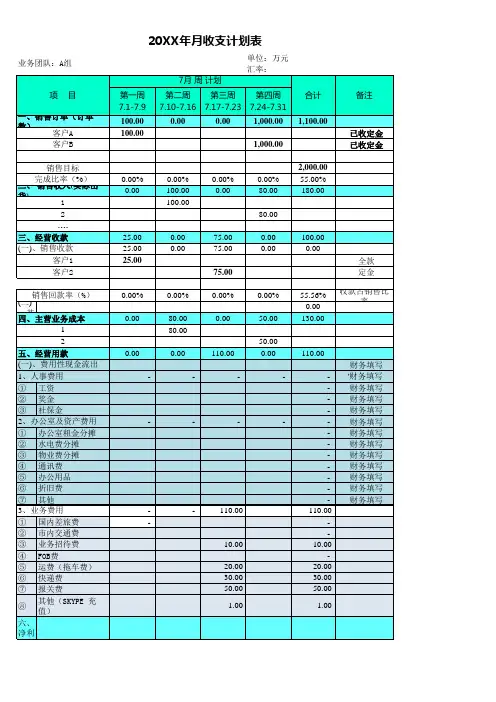
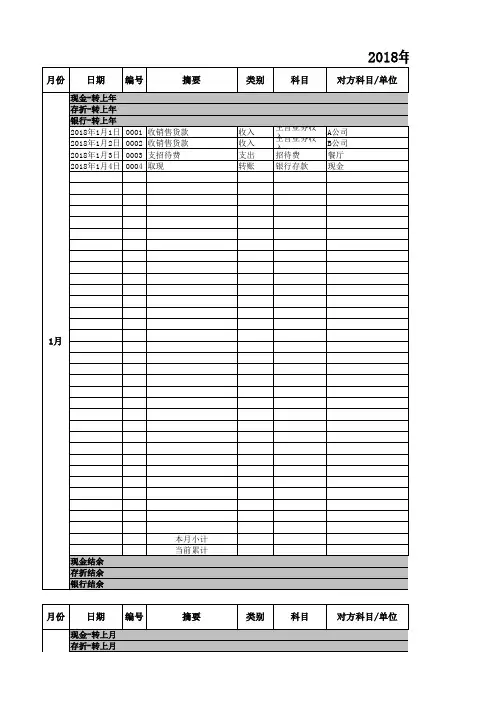
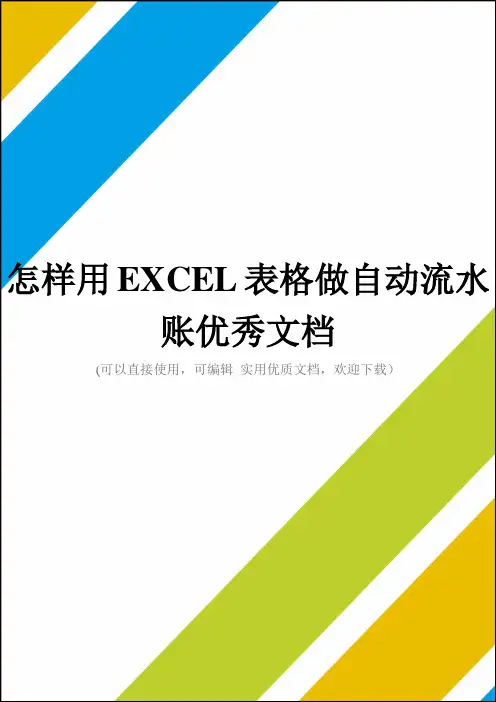
怎样用EXCEL表格做自动流水账优秀文档(可以直接使用,可编辑实用优质文档,欢迎下载)怎样用EXCEL表格做自动流水账1先做好一个普通的EXCEL现金流水账,填入相关数据,在“方向”栏里如图对应的是G6单元格,在G6里输入=IF(H5+E6-F6>,“借“,“贷“)回车,这组函数的意思是“当H5+E6-F6大于0时,显示“借”,否则显示“贷”2这样在G6单元格内就出现了一个“借”,再选中“余额金额”栏里相应单元格,如图H6,输入“=IF(G5=”借”,H5+E6-F6,E6-F6-H5)”,回车,这段意思是:当G5单元格显示“借”时,H6单元格等于H5+E6-F6,否则E6-F6-H53这时余额栏里也出现了应有的金额数字,再选中刚才输入“借、贷”函数的G6单元格,当光标移到单元格右下角时,光标由空心+字变成实心+字时按住鼠标左键沿“方向”单元向下拖动,直至账尾,这个过程也是将G6单元格内的函数按对应关系变量复制到其他“方向”单元内的过程4这时向应的单元格内出现了“借”或“贷”5再用同样方法将余额单元格H6当中的函数变量复制到相应位置,这时相应余额也自动计算出来了,由于余额中有了数据,前面的“借、贷”方向也发生了改变,至此自动计算方向与余额的电子账就有了注意:在借方金额与贷方金额为0时,里面也要填数字0,否则后面的函数公式计算不出来.Excel表格如何分页打印、自动分页、取消分页等技巧经常在Excel中制作表格时,我们不可能仅仅只作一个表格,有时可能会在一个工作簿中制作多个表格。
但我们又希望将所有的表格分别打印到每一张纸上面,每张纸上面只打印一个表格,那么,我们应该如何实现呢?有许多朋友都是重建新工作簿,再将表格一个一个的剪切到新工作簿中,每个工作簿里面放一个表格,最后再一个个的打印出来。
虽说这种方法可以实现,但是操作比较繁琐。
其实Word联盟(wordlm )有更好更简单的方法,利用Excel中的分页功能,在一个工作簿中打印出多个表格,每张纸上面打印一个表格。
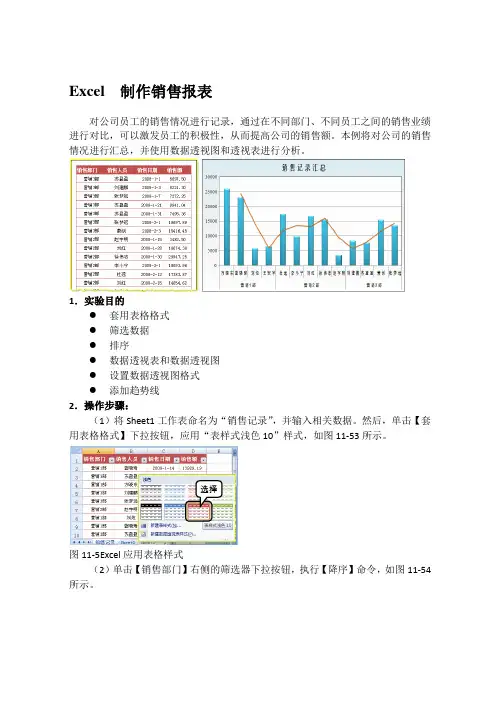
Excel 制作销售报表对公司员工的销售情况进行记录,通过在不同部门、不同员工之间的销售业绩进行对比,可以激发员工的积极性,从而提高公司的销售额。
本例将对公司的销售情况进行汇总,并使用数据透视图和透视表进行分析。
1.实验目的●套用表格格式●筛选数据●排序●数据透视表和数据透视图●设置数据透视图格式●添加趋势线2.操作步骤:(1)将Sheet1工作表命名为“销售记录”,并输入相关数据。
然后,单击【套用表格格式】下拉按钮,应用“表样式浅色10”样式,如图11-53所示。
选择图11-5Excel应用表格样式(2)单击【销售部门】右侧的筛选器下拉按钮,执行【降序】命令,如图11-54所示。
图11-5排序(3)复制“销售记录”工作表中的所有数据,粘贴至Sheet2工作表中,并将其命名为“销售量前十名”。
然后,单击【销售额】右侧的筛选器下拉按钮,选择【数字筛选】级联菜单中的【10个最大的值】选项,如图11-55所示。
图11-5 筛选数据提 示执行【10个最大的值】命令之后,在弹出【自动筛选前10个】对话框中,直接单击【确定】按钮。
(4)选择工作表中的数据区域,单击【套用表格格式】下拉按钮,选择【中等深浅】栏中的“表样式中等深浅21”选项,如图11-56所示。
图11-5 套用表格样式(5)选择【插入】选项卡,单击【表】组中的【数据透视表】下拉按钮,执行【数据透视图】命令。
然后,在弹出的对话框中,选择【现有工作表】单选按钮,并设置【位置】为Sheet3工作表中的A1单元格,如图11-57所示。
选择执行执行图11-5Excel 设置数据透视表区域提 示插入数据透视表之前,需要选择数据区域中的任意单元格,或者全部单元格。
(6)将Sheet3工作表命名为“数据透视表”。
然后,在【数据透视表字段列表】任务窗格中,启用【销售部门】、【销售人员】和【销售额】三个复选框,如图11-58所示。
图11-5Excel 创建数据透视表(7)单击【数值】栏中的【求和项:销售额】下拉按钮,执行【值字段设置】命令。
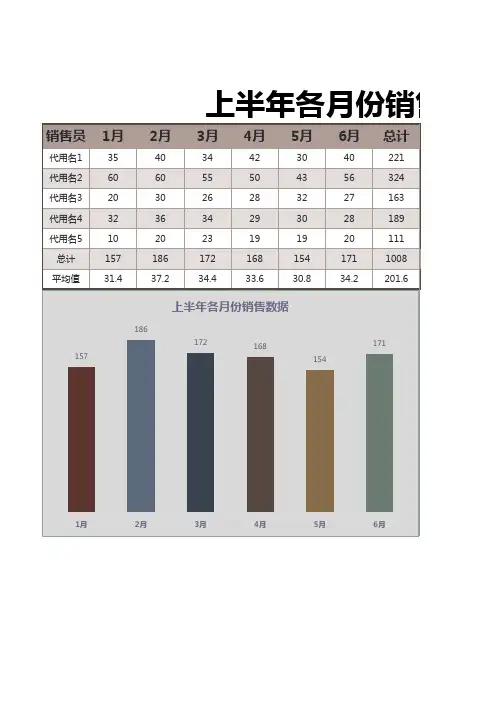
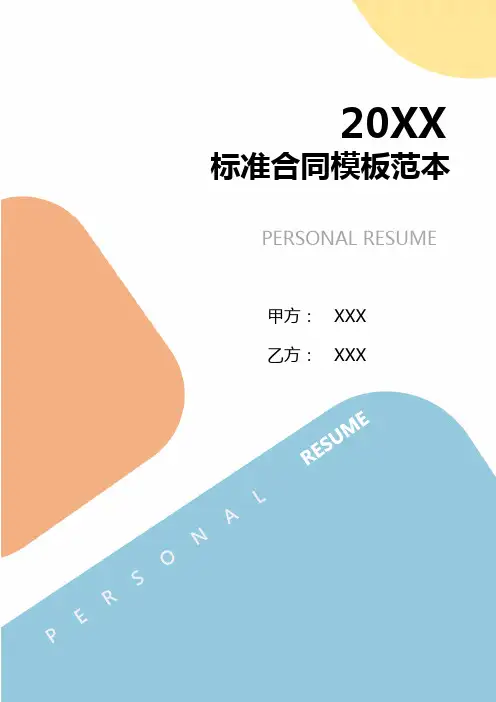
20XX 标准合同模板范本PERSONAL RESUME甲方:XXX乙方:XXX高效2024销售记录Excel台账模板本合同目录一览第一条定义与术语1.1 高效2024销售记录Excel台账模板第二条模板的使用范围2.1 使用对象2.2 使用目的第三条模板的构成与功能3.1 构成要素3.2 功能描述第四条技术支持与服务4.1 技术支持内容4.2 技术支持时间4.3 服务响应时间第五条授权与许可5.1 授权范围5.2 授权期限第六条保密条款6.1 保密内容6.2 保密期限6.3 保密义务第七条数据安全与保护7.1 数据安全责任7.2 数据保护措施7.3 数据备份与恢复第八条违约责任8.1 违约行为8.2 违约责任承担第九条争议解决9.1 争议解决方式9.2 争议解决地点9.3 适用法律第十条合同的生效、变更与终止10.1 合同生效条件10.2 合同变更程序10.3 合同终止条件第十一条权利与义务的转让11.1 权利与义务转让的条件11.2 转让程序第十二条不可抗力12.1 不可抗力事件12.2 不可抗力后果第十三条附则13.1 合同的附件13.2 合同的修订13.3 合同的签署日期第十四条其他条款14.1 与合同有关的其他事项14.2 双方约定的其他条款第一部分:合同如下:第一条定义与术语第二条模板的使用范围2.1 使用对象:本模板仅为乙方内部使用,仅供乙方及其关联公司使用,未经甲方书面同意,乙方不得向任何第三方提供或泄露模板内容。
2.2 使用目的:乙方使用该模板仅限于记录和管理2024年度的销售业绩,不得用于其他商业或非商业用途。
第三条模板的构成与功能a) 销售人员信息表b) 销售业绩汇总表c) 销售趋势分析表d) 其他相关销售数据表格a) 自动计算销售额、利润等数据b) 支持数据筛选、排序和查找功能c) 提供多种图表展示方式,如柱状图、折线图等d) 支持数据导出和打印功能第四条技术支持与服务a) 模板的使用培训b) 模板的功能解答和操作指导c) 模板的故障排查和解决方案提供4.2 技术支持时间:甲方在合同签订后的30个工作日内为乙方提供一次性的模板使用培训。